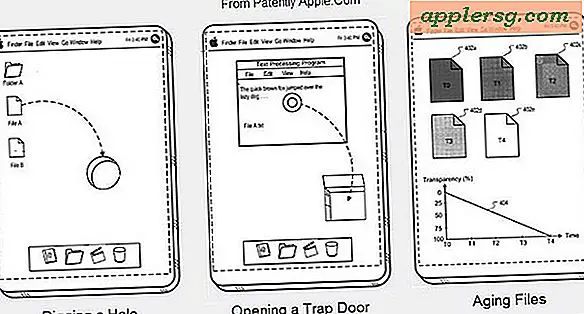फ्रूटी लूप्स पर कॉपी और पेस्ट कैसे करें
फ्रूटी लूप्स स्टूडियो संगीत उत्पादन के लिए उपयोग किया जाने वाला सॉफ्टवेयर का एक टुकड़ा है। यह आपको MIDI इनपुट डिवाइस का उपयोग करके बीट्स और रिकॉर्ड इंस्ट्रूमेंट्स के साथ-साथ नियंत्रण नोट्स लिखने की अनुमति देता है। MIDI धुनों के साथ, नोटों को ऐसे देखा जा सकता है जैसे कि एक ग्राफ़ पर प्लॉट किया गया हो - इनपुट डिवाइस के उपयोग के बिना व्यक्तिगत नोटों को प्लॉट और संपादित किया जा सकता है। मेलोडी के छोटे-छोटे टुकड़ों को कॉपी और पेस्ट करने से कंपोजिशन प्रक्रिया को तेज करने में मदद मिल सकती है। कॉपी और पेस्ट का उपयोग अरेंजर विंडो में भी किया जा सकता है।
मिडी संपादक
फ्रूटी लूप्स स्टूडियो खोलें और कंपोज्ड म्यूजिक की फाइल लोड करें। ऐसा करने के लिए, "फ़ाइल" पर क्लिक करें, "खोलें" चुनें और इच्छित फ़ाइल के लिए ब्राउज़ करें।
"पैटर्न" पर क्लिक करें जिसमें आपका MIDI इनपुट शामिल है - पैटर्न अरेंजर विंडो के किनारे सूचीबद्ध हैं।
राग के थंबनेल संस्करण को पियानो रोल में खोलने के लिए उस पर डबल-क्लिक करें - यह स्टेप सीक्वेंसर पर एक उपकरण के बगल में दिखाया जाएगा।
पियानो रोल विंडो में सेलेक्टर टूल पर क्लिक करें- यह एक छोटे डॉटेड स्क्वायर के साथ लेबल किया गया है।
जिन नोटों की आप प्रतिलिपि बनाना चाहते हैं उनके चारों ओर एक वर्ग को क्लिक करें और खींचें - हाइलाइट किए जाने पर चयनित नोट गुलाबी हो जाएंगे।
पियानो रोल विंडो में नीचे की ओर इंगित करने वाले तीर पर क्लिक करें, "संपादित करें" पर क्लिक करें और "कॉपी करें" चुनें।
उस बिंदु तक स्क्रॉल करें जहां आप कॉपी किए गए नोटों को चिपकाना चाहते हैं, नीचे की ओर इंगित करने वाले तीर पर क्लिक करें, "संपादित करें" पर क्लिक करें और "पेस्ट करें" चुनें।
पियानो रोल विंडो में पेंसिल टूल पर क्लिक करके नोट्स को इधर-उधर घुमाएँ, फिर नोट्स को जहाँ आप चाहते हैं, वहाँ क्लिक करके खींचें।
अरेंजर विंडो
अरेंजर विंडो (सेलेक्टर टूल) के शीर्ष पर छोटे डॉटेड स्क्वायर लोगो पर क्लिक करें।
उस क्षेत्र के चारों ओर क्लिक करें और खींचें जिसे आप कॉपी करना चाहते हैं।
नीचे की ओर वाले तीर पर क्लिक करें, "संपादित करें" पर क्लिक करें और "कॉपी करें" चुनें।
उस क्षेत्र तक स्क्रॉल करें जिसमें आप पेस्ट करना चाहते हैं, नीचे की ओर वाले तीर पर क्लिक करें, "संपादित करें" पर क्लिक करें और "पेस्ट करें" चुनें।
अरेंजर्स विंडो के शीर्ष पर पेंसिल टूल का चयन करके कॉपी किए गए डेटा को इधर-उधर ले जाएं, फिर डेटा को उसके नए स्थान पर क्लिक करके खींचकर ले जाएं।









![आईओएस 7.0.4 डाउनलोड बग फिक्स के साथ जारी [आईपीएसडब्ल्यू डायरेक्ट डाउनलोड लिंक]](http://applersg.com/img/ipad/508/ios-7-0-4-download-released-with-bug-fixes.jpg)